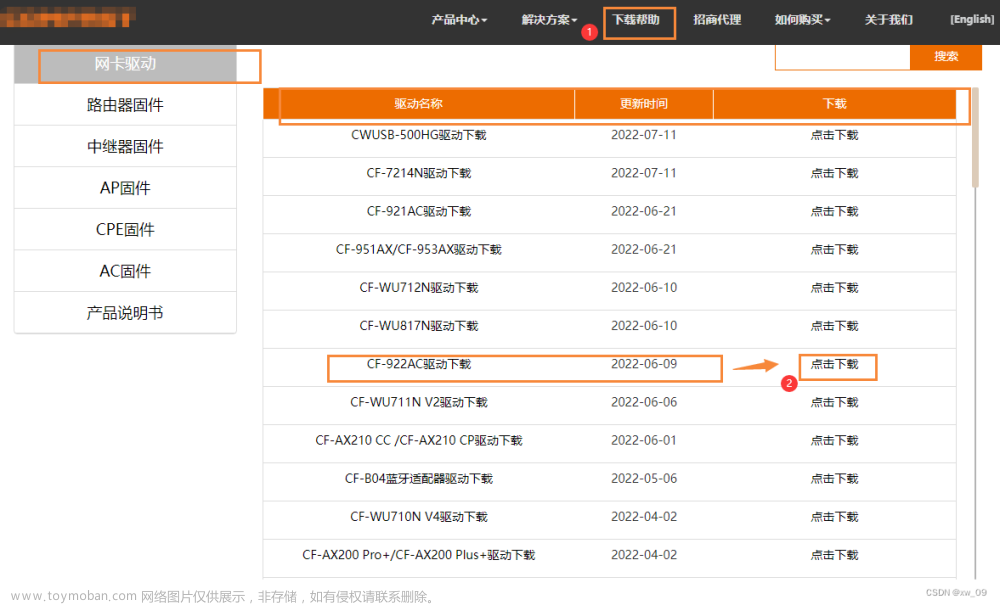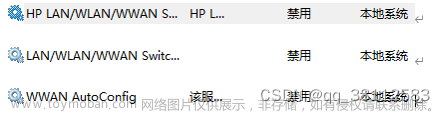高高兴兴买了最新款网卡AX210,期待享受WIFI6的爽感
收到网卡
拆机
插卡
插上电源,开机!
搓手!
几行白字,一点英文,艰难翻译,大无语。。。
报错:Unauthorized network card is plugged in -power off and remove the network card

妙啊,又学了几个新单词


马上手机百度原因,得知是因为联想BIOS白名单限制(简单来说就是BIOS不支持这个卡型号),得到三种解决办法:
1. 拔掉网卡,马上关机(欺负我不认识英文是吧)
2. 修改BIOS白名单
3. 刷BIOS
有解决办法就是好事,一百多大洋还没变成进绿色大桶,再挣扎一下。
然而,每个刷BIOS的教程都要整各种花里胡哨,乱七八糟的。其实只是因为BIOS版本太老,升级一下即可,可以到官网下载升级。
这里不啰嗦了,快速切入正题,三步解决:
1. 找到本机设备编号
可以通过机身找到
或者使用联想驱动管理软件,下载安装后会在软件左下角显示设备编号。

2. 下载BIOS驱动
进入官网 联想官网驱动下载 ,搜索设备编号

点击【驱动下载】

找到BIOS并下载

3. 下载好后,双击.exe后一路【同意or NEXT】,之后等待电脑自动重启完成即可
重启完就可以快乐地安装网卡啦,一插就好没烦恼,能正常开机就是安装成功,安好记得下载一下网卡驱动哦。文章来源:https://www.toymoban.com/news/detail-457880.html
一键三连安排!文章来源地址https://www.toymoban.com/news/detail-457880.html
到了这里,关于【联想电脑升级网卡】BIOS 无线网卡白名单限制解决办法——不用刷BIOS,不用修改白名单,只需简单升级即可的文章就介绍完了。如果您还想了解更多内容,请在右上角搜索TOY模板网以前的文章或继续浏览下面的相关文章,希望大家以后多多支持TOY模板网!